- 软件大小:432KB
- 软件语言:简体中文
- 软件类型:国产软件
- 软件类别:U盘工具
- 更新时间:2020-06-30
- 软件授权:免费版
- 官方网站://www.9553.com
- 运行环境:XP/Win7/Win8/Win10
- 标签:U盘启动盘 usbboot
老毛桃U盘启动盘制作工具完整版 v9.5.1904 UEFI版+装机版
3.15MB/简体中文/6
52.1MB/简体中文/7.5
1.1MB/简体中文/7.5
优启通u盘启动盘制作工具 v9.3.2 含装机版和UEFI版
1.79GB/简体中文/7.5
546MB/简体中文/7.5
usbboot工具是一款小巧实用的U盘启动盘制作工具,它可以直接把U盘做成启动盘,而且其界面也很简洁,下面小编准备好了使用方法,欢迎下载!

1、操作方便,多有的项目都有导航。
2、通过简单的设置就能帮助你设置U盘启动盘。
3、usbboot工具提供引导功能,可以根据系统的提示完成操作。
4、软件体积小巧,不占用内容。
5、可以将U盘的数据进行备份和恢复。
1、引导处理、仅进行引导处理,不格式化磁盘。
2、HDD模式、按硬盘分区并进行格式化。
3、ZIP模式、仿真ZIP盘进行格式化。
4、用0重置参数、用0清除U盘关键数据。
5、用1重置参数、用1清除U盘关键数据。
6、备份到文件、将U盘内容备份为文件。
7、从文件恢复、从文件恢复U盘内容。
8、导出重要扇、将U盘重要扇区导出供分析。
准备一个可以格式化的U盘。
1、首先需要将U盘插在电脑上,然后在弹出的选择U盘列表处选中(选中自己的U盘哦)。
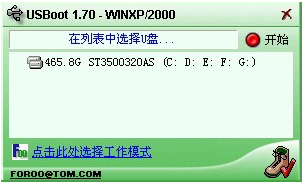
2、在此确认选中格式化的是U盘而非硬盘,否则会导致硬盘数据全部丢失。然后根据图中指示选择“点击此处选择工作模式【zip模式】。

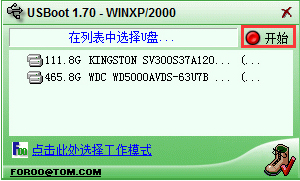
3、选择【开始】
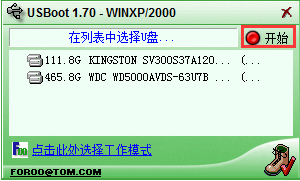
4、选择【确定】

5、选择【否】

6、请拔下U盘。

7、插入U盘。

8、最后,USBoot u盘启动盘制作成功,取走U盘;

1、将不能正常格式化的U盘插入电脑,双击运行USBoot工具。
2、在USBoot界面中,选择不能格式化的U盘。点击选择工作模式,选择用0重置参数。

3、模式选择完毕后,点击界面右上角的开始按钮。这时会出现警告的提示框,如果确定要进行操作点“是”即可。
4、稍等片刻,U盘重置完毕,拔出您的U盘,重新格式化U盘就能够顺利完成。